Conas comhartha uisce a chur isteach in Excel?
Mar is eol dúinn, is féidir linn comhartha uisce téacs a chur i ndoiciméad Microsoft Word chun faisnéis bhreise a chur in iúl do na léitheoirí, mar atá an doiciméad dréachta, faisnéis cheart a chóipeáil nó faoi rún agus mar sin de. Níl aon ordú comhartha uisce den chineál céanna i Microsoft Excel, mar sin féin, is féidir linn comhartha uisce téacs a aithris do leabhair oibre leis na modhanna fánacha seo a leanas.
- Cuir comhartha uisce isteach ar gach leathanach clóite le gné Ceanntásc & Buntásc (Céimeanna 5)
- Cuir comhartha uisce isteach i ngach leathanach clóite le Kutools for Excel (Céimeanna 2)
Cuir comhartha uisce isteach ar gach leathanach clóite le gné Ceanntásc & Buntásc
Is é an chéad bhealach ealaín focal a chur isteach chun comhartha uisce téacs a mhacasamhlú ar an leathanach reatha in Excel.
1. Cliceáil Ionsáigh > WordArt, agus roghnaigh ceann amháin de stíl WordArt.



2. Cuir an cúrsóir sa limistéar oibre, agus bain an Do Théacs Anseo ón mbosca téacs nua curtha leis, agus cuir isteach do chuid focal, mar shampla Dréacht-. Agus ansin déan an focal ealaíne a rothlú de réir mar is gá duit. Féach an pictiúr thuas:
Anois gheobhaidh tú comhartha uisce téacs tílithe ar an leathanach reatha mar a thaispeánann an pictiúr thuas:
3. Tabhair tuairisc ar an WordArt mar íomhá.
Cuir Kutools i bhfeidhm ar fhóntas Export Graphics Excel chun na healaíona focal go léir a onnmhairiú go tapa mar íomhánna
Is féidir leat Kutools a chur i bhfeidhm ar Excel's Grafaic Easpórtála fóntais chun gach cruthanna, cairteacha, pictiúir, ealaíona focal sa leabhar oibre reatha a onnmhairiú go tapa chuig íomhánna PNG / JPG / TIF / GIF gan stró.
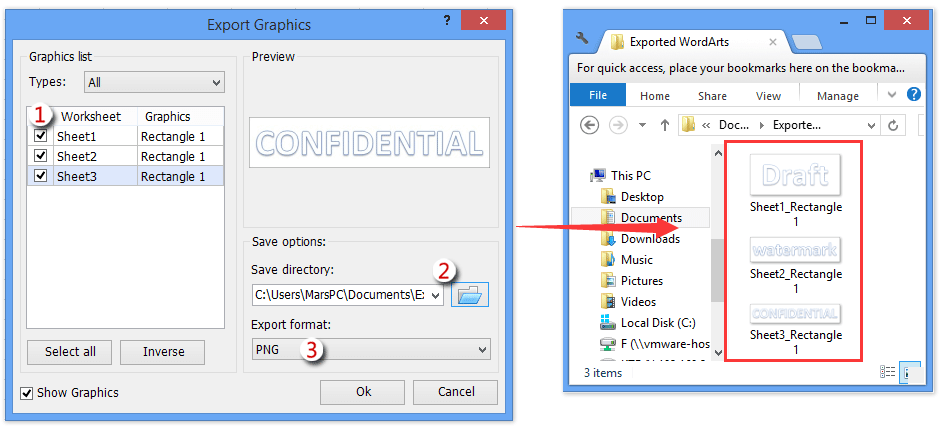
4. Cliceáil ar an Ionsáigh> Ceanntásc & Buntásc, agus ansin cuir an cúrsóir ag lár an cheannteidil, agus cliceáil an Dearadh Uirlisí Ceanntásc & Buntásc cluaisín> Pictiúr cnaipe.


5. Sa bhosca dialóige Insert Picture, faigh amach agus roghnaigh an íomhá a chruthaigh tú sa chéad chéim.
Ansin cliceáil áit ar bith sa limistéar oibre seachas an ceanntásc, gheobhaidh tú an comhartha uisce téacs i ngach leathanach clóite, mar a thaispeánann an griangraf seo a leanas:

Nóta:
Má chuir tú comhartha uisce isteach do gach leathanach clóite i mbileog oibre amháin leis an modh thuas, is féidir leat socruithe leathanaigh na bileoige oibre seo a chóipeáil chuig bileoga oibre eile sa leabhar oibre céanna go héasca le Kutools for Excel's Cóipeáil Socrú Leathanach fóntais. Fan sa bhileog oibre ar chuir tú comhartha uisce leis thuas modhanna, agus cliceáil Fiontar > Priontáil > Cóipeáil Socrú Leathanach, agus ansin cumraigh sa bhosca dialóige Socraigh Cóipeála:

Kutools le haghaidh Excel - Supercharge Excel le níos mó ná 300 uirlisí riachtanacha. Bain sult as triail iomlán 30-lá SAOR IN AISCE gan aon chárta creidmheasa ag teastáil! Get sé anois
Cuir comhartha uisce isteach i ngach leathanach clóite le Kutools for Excel
Má tá Kutools for Excel suiteáilte agat, is féidir leat a ghné Insert Watermark a chur i bhfeidhm chun comhartha uisce téacs a chur isteach go tapa ar gach leathanach clóite ar a suaimhneas. Déan mar a leanas le do thoil:
Kutools le haghaidh Excel - Pacáilte le breis agus 300 uirlis riachtanach le haghaidh Excel. Bain sult as triail iomlán 30-lá SAOR IN AISCE gan aon chárta creidmheasa ag teastáil! Íoslódáil anois!
1. Cliceáil Kutools > Ionsáigh > Cuir isteach Comhartha Uisce.

2. Sa bhosca dialóige Insert Watermark tosaigh, féach an Téacs Comhartha Uisce rogha, roghnaigh cineál comhartha uisce téacs ón Téacs liosta anuas, sonraigh formáid don chomhartha uisce téacs de réir mar is gá duit, agus cliceáil ar an Ok cnaipe. Féach an pictiúr:

Agus anois cuirtear an comhartha uisce téacs sonraithe i ngach leathanach le hábhar ag an am céanna.
Kutools le haghaidh Excel - Supercharge Excel le níos mó ná 300 uirlisí riachtanacha. Bain sult as triail iomlán 30-lá SAOR IN AISCE gan aon chárta creidmheasa ag teastáil! Get sé anois
Demo
Uirlisí Táirgiúlachta Oifige is Fearr
Supercharge Do Scileanna Excel le Kutools le haghaidh Excel, agus Éifeachtúlacht Taithí Cosúil Ná Roimhe. Kutools le haghaidh Excel Tairiscintí Níos mó ná 300 Ardghnéithe chun Táirgiúlacht a Treisiú agus Sábháil Am. Cliceáil anseo chun an ghné is mó a theastaíonn uait a fháil ...

Tugann Tab Oifige comhéadan Tabbed chuig Office, agus Déan Do Obair i bhfad Níos Éasca
- Cumasaigh eagarthóireacht agus léamh tabbed i Word, Excel, PowerPoint, Foilsitheoir, Rochtain, Visio agus Tionscadal.
- Oscail agus cruthaigh cáipéisí iolracha i gcluaisíní nua den fhuinneog chéanna, seachas i bhfuinneoga nua.
- Méadaíonn do tháirgiúlacht 50%, agus laghdaíonn sé na céadta cad a tharlaíonn nuair luch duit gach lá!
